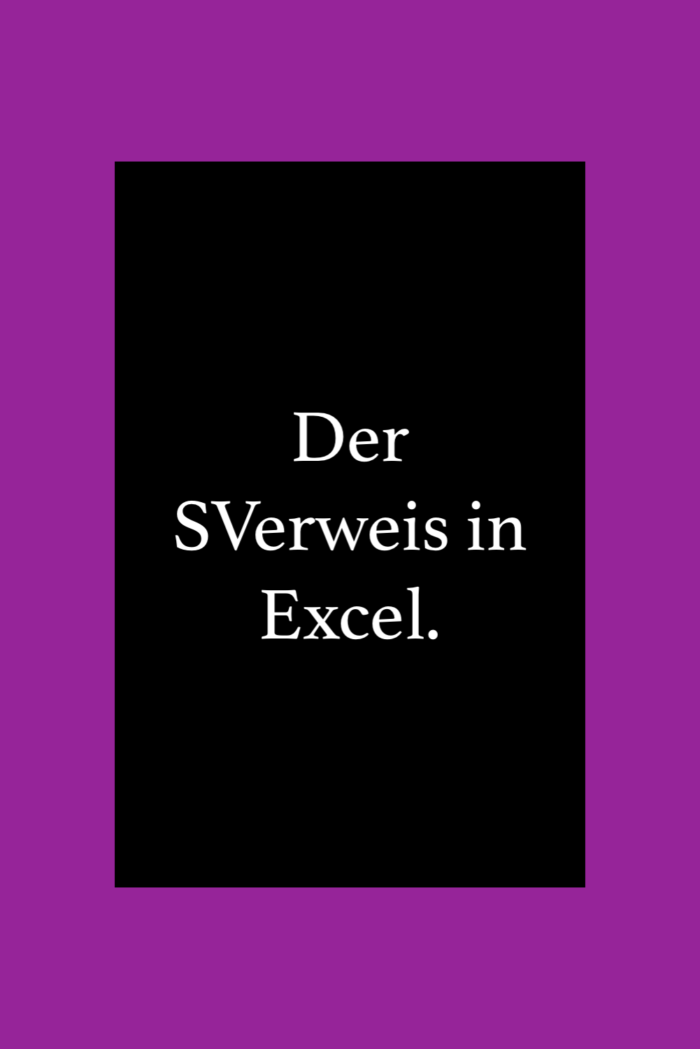Der SVerweis ist eine der komplizierteren Funktionen in Excel. Wenn die Daten nicht genau richtig aufbereitet werden, funktioniert er nicht – deshalb wird er von vielen nicht gemocht, obwohl er eine sehr hilfreiche Funktion ist.
Ich erkläre dir, wie der SVerweis funktioniert und zeige dir auch ein Beispiel für die Anwendung.
Was tut die Funktion SVerweis?
Die Funktion wird verwendet, wenn man eine Reihe von Daten durchsuchen möchte, um einen dazugehörigen Wert zu finden. Das „S“ steht dabei für senkrecht, das heißt die Daten werden von oben nach unten durchsucht.
Man kann also zum Beispiel in einer Tabelle anhand einer Kundennummer nach dem entsprechenden Kunden suchen. Oder wenn man wissen möchte, welcher Zinssatz für ein bestimmtes Guthaben gezahlt wird, kann man diese Funktion nutzen.
Weißt du auch nicht, wohin mit den ganzen Notizzetteln, Büroklammern, Stiften und anderem Kleinkram? Dann empfehle ich dir diese Artikel:
Büroklammerhalter*
Praktischer Schreibtisch-Organizer mit Fächern für kleine Gegenstände*
Im Englischen heißt diese Funktion übrigens VLookup, was mit „nachschlagen“ übersetzt werden kann. Das „V“ steht hier für „vertical“, also senkrecht. Das beschreibt die Funktion eigentlich viel besser als unsere deutsche Bezeichnung: Ein Nachschlagen von oben nach unten.
Excel SVerweis – Beispiel
Hier erkläre ich dir nun die Verwendung anhand von Beispielen: Der Excel SVerweis – einfach und verständlich erklärt.
Um die Funktion benutzen zu können, benötigst du folgende Daten:
- Das Suchkriterium bzw. den Nachschlagewert, nach dem die Funktion suchen soll.
- Die Matrix, also den Bereich, in dem sich die Werte befinden.
- Den Spaltenindex: Das ist die Spalte, in der der Wert steht, der ausgegeben werden soll.
- Optional: Bereich_Verweis (dazu weiter unten mehr).
Schau dir auch mein Video zum Thema an:
Sie sehen gerade einen Platzhalterinhalt von YouTube. Um auf den eigentlichen Inhalt zuzugreifen, klicken Sie auf die Schaltfläche unten. Bitte beachten Sie, dass dabei Daten an Drittanbieter weitergegeben werden.
Mehr InformationenKonkret sieht das so aus:
Hier ein Beispiel zum SVerweis:
Wir haben eine Tabelle mit einigen Kundennummern und den entsprechenden dazugehörigen Kundennamen.
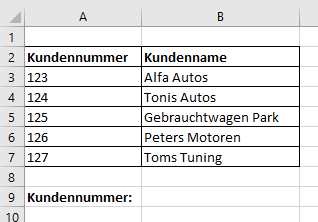
Die Kundennummer wäre im Beispiel dein Suchkriterium für den SVerweis in Excel.
Die Zellen, in denen die Daten stehen, ist die Matrix (also eigentlich die ganze Tabelle bzw. dein Datenbereich).
Die Kundennamen sind die Werte, die ausgegeben werden sollen. Entsprechend ist die Spalte, in der die Kundennamen stehen, die Spalte für die Ausgabewerte. Dabei ist immer die Spalte die Nummer 1, in der die Suchkriterien stehen (auch wenn diese in Spalte C stehen und nicht in A wie in meinem Beispiel). Im obigen Beispiel ist der Spaltenindex also 2, da ich die Kundennummer ausgeben möchte.
Wenn du also wie in diesem Beispiel die Kundennummer hast und den dazugehörigen Kundennamen suchst (siehe Tabelle oben), kannst du den SVerweis verwenden.
Die fertige Formel für das obige Beispiel würde so aussehen:
=SVERWEIS(B9;A3:B7;2)
Die Formel selbst könnte in der Zelle B 10 stehen.
Wenn man nun in der Zelle B9 eine Kundennummer eingibt, wird in B10 der Kundenname ausgegeben:

Erklärung der SVerweis Formel im Detail
Die Formel ist folgendermaßen aufgebaut:
=SVERWEIS(Suchkriterium;Matrix;Spaltenindex;[Bereich_Verweis])
=SVERWEIS ist einfach nur der Name der Funktion.
Das Suchkriterium (B9) ist die Zelle, in die die Kundennummer eingegeben wird, nach der wir suchen.
Die Matrix (A3:B7) ist der Bereich, in dem die Werte stehen, die durchsucht werden sollen.
Der Spaltenindex (2) ist die Spalte, in der unser Ausgabewert (also das Ergebnis = der Kundenname) steht.
Wichtig:
- Das Suchkriterium (also in unserem Fall die Kundennummer) muss immer in der ersten Spalte der Excel Tabelle stehen, die Ausgabewerte in den Spalten danach. Oder anders gesagt: Die Suchkriterien müssen links von den Ausgabewerten stehen.
- Die Spalte, in der die Suchkriterien stehen, ist immer Spaltenindex 1, auch wenn sie in Spalte C stehen.
- Außerdem müssen die Werte aufsteigend sortiert sein oder alphabetisch von a-z, da die Funktion von oben nach untern sucht. Sind die Werte in der ersten Spalte anders sortiert, funktioniert die Funktion unter Umständen nicht richtig und gibt falsche Ergebnisse aus.
Optional: Wahr und falsch (Bereich_Verweis)
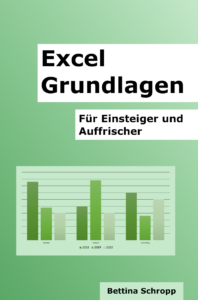
Für alle, die regelmäßig mit Excel arbeiten, egal ob beruflich oder privat: Mein Lehrbuch Excel Grundlagen.
Wahr und falsch (Bereich_Verweis) im SVerweis
Optional kannst du als 4. Wert noch WAHR angeben, wenn dir eine ungefähre Übereinstimmung reicht – oder den Wert FALSCH, wenn du eine genaue Übereinstimmung möchtest.
In unserem Beispiel sieht das so aus: Wir möchten eine genaue Übereinstimmung, weil die Kundennummer individuell für einen Kunden gilt. Wir sollten in unserem Fall also auf jeden Fall den Wert „Falsch“ mitgeben:
=SVERWEIS(B9;A3:B7;2;FALSCH)
Wenn wir den vierten Wert (also wahr oder falsch) in der Formel nicht mitangeben, geht Excel davon aus, dass uns eine ungefähre Übereinstimmung reicht. Im folgenden Beispiel wäre das ein Problem:
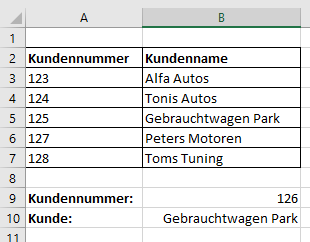
Die Kundennummer 126 gibt es nicht. Wenn wir den vierten Wert nicht angeben – oder „wahr“ angeben -, wird uns trotzdem ein Kundenname ausgegeben (siehe oben), weil Excel nun davon ausgeht, dass eine ungefähre Übereinstimmung reicht.
Wenn wir aber den Wert „Falsch“ angeben, gibt die Funktion eine Fehlermeldung aus:
=SVERWEIS(B9;A3:B7;2;FALSCH)
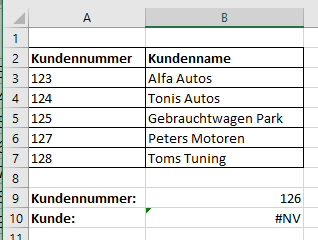
Das ist in diesem Fall auch richtig, weil die Kundennummer 126 ja nicht existiert.
Andere Artikel, die dich interessieren könnten:
Ganz einfach und automatisch: Addieren in Excel.
Logische Vergleiche mit der Wenn-Dann Funktion.
Total einfach: So kannst du Excel Spalten verschieben oder neu sortieren.
Der Excel SVerweis wird also dazu verwendet, Tabellen nach bestimmten Werten zu durchsuchen. Mit dieser Funktion kann man ganz einfach Werte nachschlagen. Zum Beispiel:
- Die Produktbezeichnung einer bestimmten Artikelnummer oder
- den Kundennamen, der zu einer bestimmten Kundennummer gehört oder
- den Verkaufspreis eines bestimmten Produkts oder
- die Note aus einem Notenschlüssel, die einer bestimmten Punktzahl entspricht oder
- den Zinssatz, den man für ein bestimmtes Guthaben bekommt.
Im Folgenden noch ein paar wichtige Punkte zusammengefasst, die häufig zu Fehlern führen:
Das S in SVerweis steht für senkrecht, weil die Funktion die Tabelle senkrecht von oben nach unten durchsucht. Daher ist es wichtig, dass die erste Spalte deines Datenbereichs aufsteigend sortiert ist.
Die Funktion sucht von links nach rechts. Dein Suchkriterium muss also links von den Werten stehen, die du ausgeben möchtest.
Der Bereich_Verweis (wahr / falsch) ist eine optionale Angabe. Wird kein Wert angegeben, gibt Excel eine ungefähre Übereinstimmung aus. Ist es zwingend erforderlich, dass nur genaue Übereinstimmungen ausgegeben werden, muss der Wert „falsch“ in der Formel angegeben werden.